Comment désactiver automatiquement Internet si le VPN se déconnecte
Publié: 2022-02-13Vous voulez savoir comment désactiver Internet si le VPN se déconnecte soudainement ? Si votre connexion VPN tombe soudainement, votre trafic Internet basculera sur la même adresse IP fournie par vos fournisseurs de services Internet. Et vos informations personnelles, adresse IP d'origine, emplacement, activités en ligne, etc., seront exposées à votre FAI, à des tiers ou à d'autres regards indiscrets. Il est donc préférable de déconnecter la connexion Internet pour sécuriser vos données de navigation, votre IP réelle, votre emplacement, etc. auprès de tiers.
Dans ce tutoriel, nous avons pris les 12 meilleures solutions VPN et expliqué la procédure simple pour chacune d'elles sur la façon de désactiver la connexion Internet si le VPN se déconnecte soudainement.
Table des matières
Que se passe-t-il si une connexion VPN tombe ?
Supposons que vous naviguez sur Internet sur votre appareil en activant le VPN. Et tout à coup, si votre connexion VPN tombe, votre adresse IP réelle, votre emplacement, vos activités de navigation, etc. seront divulgués à votre FAI, à des tiers ou à d'autres regards indiscrets.
Pourquoi devrais-je désactiver Internet si le VPN se déconnecte ?
Chaque fois que vous souhaitez garder votre identité, votre adresse IP, votre emplacement, vos activités de navigation, etc. anonymes et ne pas les divulguer à votre FAI et à des tiers. Ensuite, vous devez utiliser un VPN puissant comme NordVPN et vous assurer que le VPN est connecté à une adresse IP spécifique.
Supposons que votre VPN se déconnecte soudainement, alors vos informations personnelles, votre identité, votre adresse IP réelle, votre emplacement, vos activités de navigation seront divulguées à votre FAI et à des tiers. Donc, pour éviter cela, vous devez désactiver l'accès à Internet sur votre appareil si votre VPN se déconnecte soudainement ou accidentellement.
- Vous pourriez aimer : 5 meilleurs VPN pour le streaming de sports, de films, etc.,
- 5 meilleurs VPN gratuits pour Mac
Comment désactiver Internet si le VPN se déconnecte
De nos jours, vous utilisez divers VPN pour protéger votre vie privée en ligne, vos données, etc., et pour garder votre identité, votre adresse IP, votre emplacement, etc. anonymes auprès de votre FAI et de tiers. Supposons que si votre VPN se déconnecte soudainement, votre adresse IP réelle, vos activités de navigation en ligne, votre emplacement, etc. seront divulgués à votre FAI et à des tiers. Donc, pour éviter cela, vous devez désactiver la connexion Internet sur votre appareil.
Mais il vous est difficile de toujours observer si votre VPN est connecté ou déconnecté à cause de votre travail. Ainsi, tous les VPN premium offrent désormais la fonctionnalité intelligente "Kill Switch" à leurs utilisateurs.
Donc, si vous activez l'option Kill Switch sur votre application VPN, vous êtes en sécurité et votre adresse IP réelle, vos activités de navigation, votre emplacement, etc. ne seront pas exposés à votre FAI et à des tiers, même si votre connexion VPN tombe. En général, le VPN déconnecte automatiquement Internet sur votre appareil chaque fois qu'il se déconnecte.
1. NordVPN
Didacticiel vidéo
Nous avons fourni cet article sous la forme d'un didacticiel vidéo pour la commodité de notre lecteur. Si vous êtes intéressé à lire, vous pouvez ignorer la vidéo et commencer à lire.
NordVPN ( lien spécial à prix réduit ) est le VPN le meilleur et le plus utilisé. En raison de sa haute sécurité, de son cryptage fort et de ses fonctionnalités avancées, il occupe la première place de notre liste. Il vous aide à bloquer les publicités, les sites Web malveillants, l'invisibilité sur le réseau local, à fermer les applications sélectionnées et à désactiver l'accès à Internet avec l'option Internet kill switch.
Avant d'utiliser les fonctionnalités de NordVPN, vous devez l'acheter. Ici, nos lecteurs bénéficient d'une remise spéciale de 68 % sur un plan de 2 ans de NordVPN. Alors, achetez-le en utilisant ce lien à prix réduit et installez-le sur votre appareil.
Comment déconnecter Internet lorsque le VPN se déconnecte soudainement en utilisant NordVPN
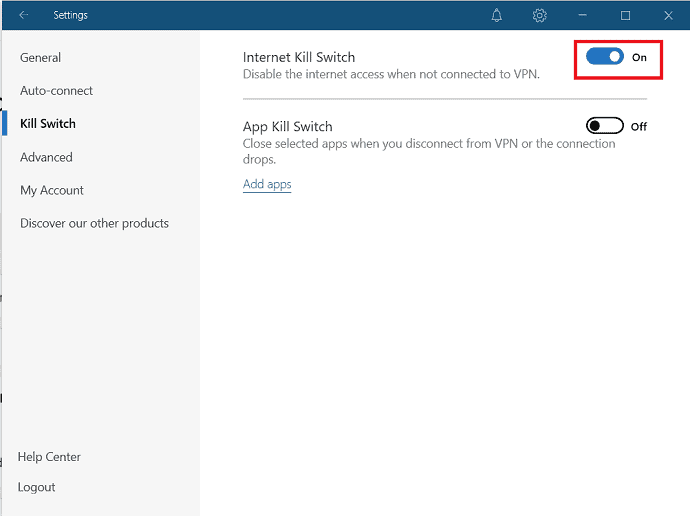
Dans cette section, vous pouvez voir la procédure de déconnexion de la connexion Internet sur votre appareil chaque fois que le VPN se déconnecte à l'aide de NordVPN.
Durée totale : 2 minutes
Étape 1 : Obtenir NordVPN
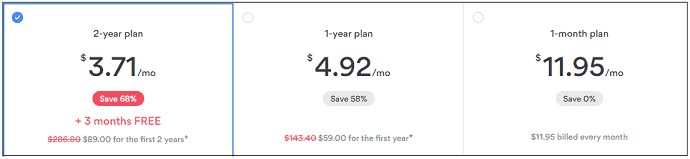
Abonnez-vous à l'un des forfaits NordVPN.
Étape 2 : Connectez-vous à NordVPN
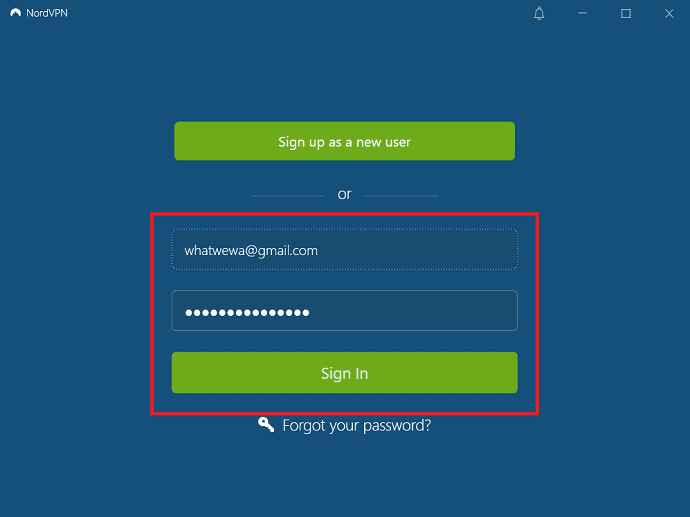
Installez NordVPN et lancez-le. Ensuite, chantez dans NordVPN avec vos informations d'identification.
Étape 3 : Sélectionnez l'option de configuration
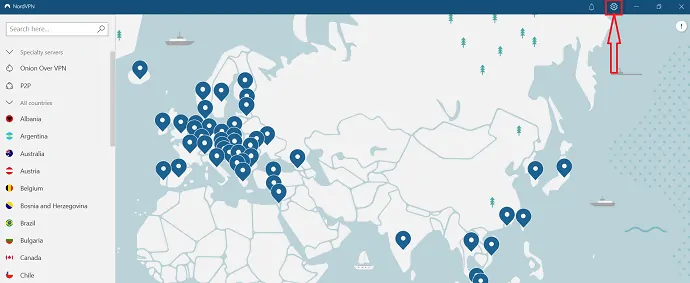
Cliquez sur l'icône d'engrenage (paramètres) en haut à droite. Ensuite, il ouvre la nouvelle fenêtre.
Étape 4 : Activer l'option Internet Kill Switch

Sélectionnez le " Kill Switch " sur le côté gauche et activez l'option " Internet Kill switch " en faisant glisser le curseur. Ensuite, il désactive automatiquement l'accès à Internet lorsque le VPN se déconnecte soudainement.
Coût estimé : 3,71 USD
La fourniture:
- NordVPN
Outils:
- NordVPN
Matériel : Logiciel
2. IPVANISH
IPVANISH VPN est un service VPN commercial basé aux États-Unis. Il fournit un environnement sécurisé et un cryptage fort. Il cache votre adresse IP et arrête également l'accès à Internet si votre VPN se déconnecte soudainement à l'aide de sa fonction Kill switch. Les étapes ci-dessous vous aident à désactiver l'accès à Internet lorsque vous n'êtes pas connecté au VPN à l'aide d'IPVANISH.
Étape 1 : Téléchargez et installez IPVANISH sur votre appareil.
Étape 2 : Lancez l'application.
Sélectionnez ensuite l'option Kill Switch en haut de l'écran.
Sinon, sélectionnez l' icône d'engrenage dans la fenêtre de gauche, puis la Collection . Et cliquez sur la case à cocher Kill Switch sous Fonctionnalités de sécurité améliorées .
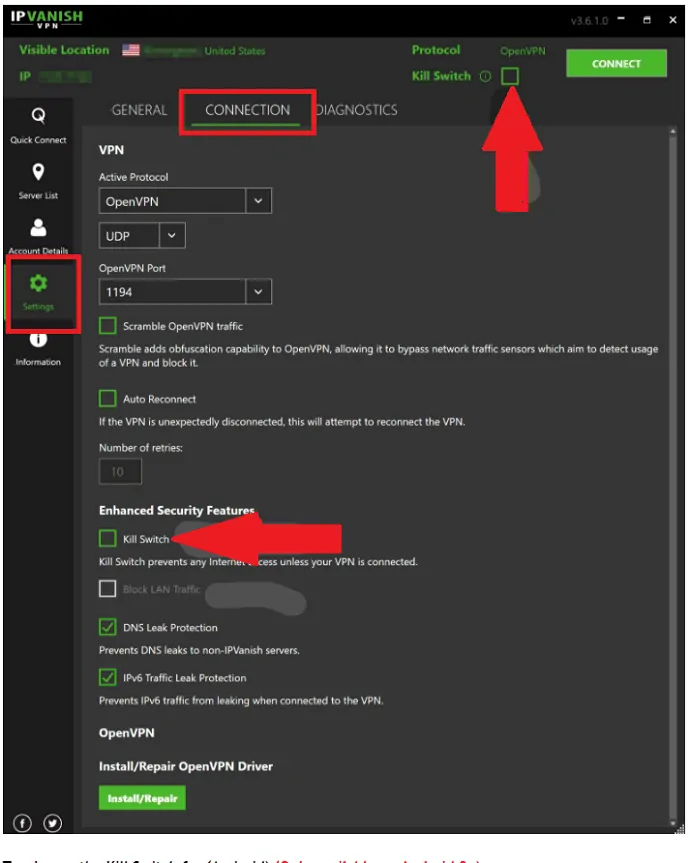
Connexes: Revue du périmètre 81: Meilleure alternative commerciale VPN réseau Zero Trust
3. ExpressVPN
ExpressVPN est le fournisseur de services VPN le plus fiable avec un cryptage fort. Vous pouvez facilement masquer votre adresse IP pour protéger votre vie privée. Il fournit également la fonction kill switch, qui est connue sous le nom de verrouillage du réseau pour arrêter tout le trafic Internet si le VPN se déconnecte automatiquement.
Examinons maintenant les étapes pour activer l'option kill switch sous Network Lock pour arrêter tout le trafic Internet si le VPN se déconnecte automatiquement à l'aide du kill switch.
Étape 1 : Ouvrez ExpressVPN et connectez-vous avec les détails de votre compte.
Étape 2 : Sélectionnez les trois lignes horizontales (menu hamburger) en haut à gauche de l'écran. Ensuite, une fenêtre contextuelle s'affiche. Ici, sélectionnez « Options ».
Étape 3 : Ensuite, accédez aux paramètres de verrouillage du réseau sous l'option Général .
Cliquez ensuite sur la case à cocher pour arrêter tout le trafic Internet si le VPN se déconnecte de manière inattendue.
Étape 4 : Enfin, cliquez sur l'option OK en bas à gauche.
4. vyprvpn
vyprvpn est un fournisseur de services de réseau privé proposé par Golden Frog. C'est la meilleure solution pour protéger votre vie privée avec ses meilleures fonctionnalités. Vous pouvez également masquer votre adresse IP du streaming. Il fournit l'option kill switch pour désactiver l'accès à Internet lorsque la connexion VPN est déconnectée. Suivez simplement les étapes ci-dessous pour activer l'option kill switch afin de désactiver la connexion Internet à l'aide de vyprvpn.
Étape 1 : Abonnez-vous à l'un des plans de vyprpvn et téléchargez-le sur votre appareil. Et installez-le.
Étape 2 : Lancez l'application et connectez-vous avec vos identifiants. Sélectionnez l'option des paramètres sur le côté de l'écran.
Étape 3 : Cliquez sur "Options". Dans la nouvelle fenêtre, sélectionnez l'onglet "Connexion".
Étape 4 : Ensuite, cliquez sur l'option « Kill Switch » qui arrête tout le trafic Internet lorsque vyprvpn est déconnecté.
Cliquez sur la case à côté de l'option kill switch qui dit "arrêter tout le trafic Internet lorsque vyprvpn est déconnecté.
Et sélectionnez les autres options en fonction de vos besoins.
Étape 5 : Enfin, cliquez sur l'option "Appliquer" en bas.

5. Windscribe
Windscribe est le meilleur fournisseur de services VPN qui propose des versions payantes et gratuites. Sa version gratuite fournit suffisamment de fonctionnalités qui vous suffisent pour protéger la confidentialité, masquer les adresses IP et un cryptage fort. Il fournit la fonction de pare-feu pour désactiver toute connectivité Internet si vous n'êtes pas connecté au VPN. Les étapes ci-dessous vous aident à désactiver toute la connectivité Internet lorsque vous n'êtes pas connecté au VPN à l'aide de l'option Pare-feu fournie par Windscribe.
Étape 1 : Abonnez-vous à l'un des plans de Windscibe. Ou téléchargez sa version gratuite. Ensuite, installez-le sur votre appareil.
Étape 2 : Lancez l'application.
Ensuite, vous pouvez trouver l'option Pare-feu dans la fenêtre principale.
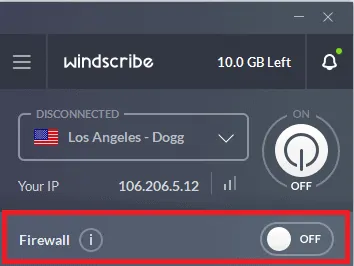
Étape 3 : Faites glisser le curseur pour activer l'option de pare-feu afin de désactiver l'accès à Internet lorsqu'il n'est pas connecté au VPN.
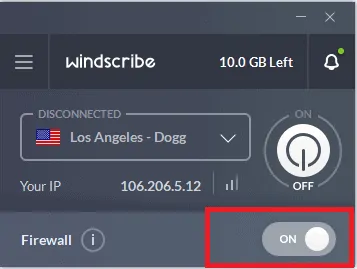
6. CyberGhost
CyberGhost (Special Discounted Link) est la solution VPN la plus rapide et la plus sécurisée. Il offre la vitesse la plus élevée et une protection puissante pour vos données. Parallèlement à ces fonctionnalités, il bloque automatiquement tout Internet si un problème de connectivité est détecté. CyberGhost est largement utilisé et recommandé sur des appareils tels que Windows, Mac, Android et iOS.
Étape 1 : Abonnez-vous à l'un des plans de CyberGhost. Et téléchargez-le. Ensuite, installez-le et lancez-le sur votre appareil.
Étape 2 : Connectez-vous avec les détails de votre compte.
Étape 3 : Sélectionnez l'option des paramètres en bas à gauche et cliquez sur l'onglet Général.
Étape 4: Basculez la diapositive sur l'état On pour activer l'option « Commutateur d'arrêt automatique ».
Ensuite, il bloque automatiquement tout Internet si un problème de connectivité est détecté.
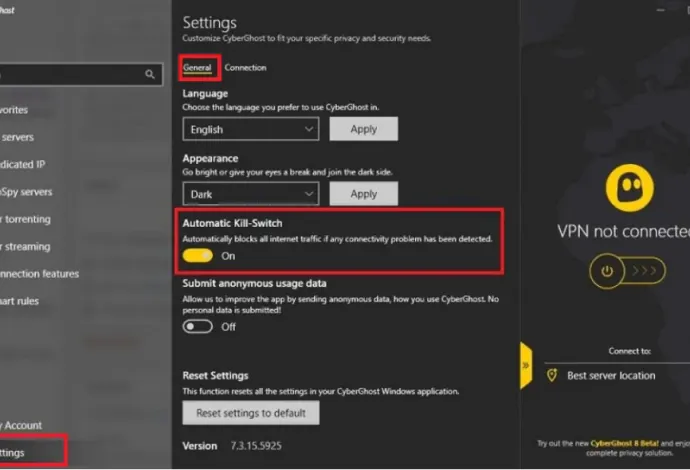
7. Surfshark
Surfshark fournit une fonctionnalité intelligente de Kill Switch pour toutes ses applications Windows, Mac, iOS et Android. Si vous activez cette fonctionnalité, elle arrête instantanément votre connexion Internet chaque fois que vous perdez votre connexion VPN. Afin que votre vie privée et votre activité de navigation ne puissent pas être divulguées à vos fournisseurs de services Internet et à des tiers.
Étape 1 : Abonnez-vous à l'un des plans de Surfshark. Ensuite, téléchargez-le et installez-le sur votre appareil.
Étape 2 : Lancez l'application Surfshark et sélectionnez Paramètres en bas à gauche.
Étape 3 : Une fois ouvert, cliquez sur Connectivité sous les paramètres généraux.
Étape 4 : Basculez le curseur pour activer l'option Kill switch .
Un message contextuel s'affiche à l'écran indiquant "Vous n'accéderez pas à Internet sans connecter le VPN".
Cliquez sur l'option Continuer dans la fenêtre contextuelle pour activer le kill switch.
8. Bouclier de point d'accès
Hotspot Shield est un service VPN premium qui offre une grande vitesse pour le streaming, le téléchargement et le téléchargement. Il fournit également l'option kill switch pour arrêter tout le trafic Internet si le VPN se déconnecte. Il possède de grands serveurs avec plus de 3200 serveurs dans plus de 70 emplacements. Suivez simplement les instructions ci-dessous pour déconnecter l'accès Internet à l'aide de l'option kill switch fournie par Hotspot Shield.
Étape 1 : Téléchargez et installez Hotspot Shield sur votre appareil.
Étape 2 : Ouvrez l'application Hotspot Shield. Allez ensuite dans les paramètres et sélectionnez l'onglet « Avancé ».
Étape 3 : Basculez le curseur pour activer l'option Kill switch qui arrête tout le trafic Internet si le VPN se déconnecte de manière inattendue.
- Lisez aussi : 7 meilleurs services Cloud VPN
- 10 meilleures solutions VPN d'entreprise pour les entreprises ou les petites entreprises
9. VPN HMA
Le VPN HMA (anciennement HideMyAss) est également l'une des meilleures solutions VPN, qui offre plusieurs fonctionnalités pour protéger vos données sensibles. Et fournit également la fonction Kill switch, qui aide à bloquer l'accès à Internet à partir de sources privées lorsque votre connexion VPN est perdue.
Étape 1 : Abonnez-vous à l'un des forfaits du VPN HMA. Ensuite, téléchargez et installez son application sur votre appareil.
Étape 2 : Lancez son application et sélectionnez l'option des paramètres.
Étape 3 : Une fois ouvert, cliquez sur confidentialité. Vous y trouverez l'option "Kill switch".
Étape 4 : Cochez la case pour activer la fonction "Kill switch" sur votre appareil.
10. TunnelBear
TunnelBear est le VPN le plus simple pour les consommateurs et les équipes. Il protège vos données et votre vie privée en masquant l'adresse IP et vous pouvez facilement changer votre emplacement Internet. Il offre également la possibilité de désactiver l'accès à Internet lorsque vous avez perdu la connexion VPN, connue sous le nom de VigilantBear. Suivez simplement les étapes ci-dessous pour activer le VigilantBear.
Étape 1 : Téléchargez et installez l'application TunnelBear VPN sur votre appareil.
Étape 2 : Lancez son application et sélectionnez l'icône d'engrenage dans la fenêtre principale.
Étape 3 : Une fois la fenêtre des paramètres ouverte, sélectionnez l'onglet « sécurité » et cochez la case VigilantBear .
11. IvacyVPN
Ivacy VPN est l'un des VPN simples qui vous aide à débloquer Netflix et Disney+. Il dispose de plus de 1000 serveurs dans plus de 100 emplacements pour vous protéger en ligne et explorer Internet en toute sécurité. Il vous fournit également l'option Internet kill switch pour désactiver l'accès à Internet lorsque le VPN perd la connexion.
Étape 1 : Téléchargez et installez le VPN Ivacy sur votre appareil.
Étape 2 : Lancez son application. Et sélectionnez les paramètres dans la fenêtre latérale.
Étape 3 : Cliquez sur l'onglet « Connexion ». Et sélectionnez l'option Internet kill switch .
Étape 4 : Faites glisser le curseur pour activer l'option Internet kill switch .
12. PureVPN
PureVPN est un service VPN commercial appartenant à GZ Systems Ltd, fondé en 2007, la société est basée à Hong Kong. Il propose plus de 6500 serveurs VPN en ligne dans plus de 140 pays. Il offre une vitesse de navigation élevée, bloque les publicités et les logiciels malveillants, etc. Il offre également l'option de commutateur d'arrêt Internet qui masque votre adresse IP d'origine au FAI, même si votre connexion VPN est interrompue. Suivez simplement pour savoir comment activer l'option Internet kill switch sur l'application PureVPN.
Étape 1 : Téléchargez et installez l'application PureVPN sur votre appareil.
Étape 2 : Lancez son application et connectez-vous avec vos identifiants.
Étape 3 : Cliquez sur l'option Paramètres en haut à droite.
Étape 4 : Sélectionnez Options avancées dans la barre latérale gauche et cliquez sur le commutateur Internet Kill.
Étape 5 : Cochez la case Activer le coupe-circuit Internet.
Ensuite, il bloque automatiquement toute votre activité Internet au cas où votre connexion VPN tomberait pour une raison quelconque.
Pas d'internet après la déconnexion du VPN : Correction
Êtes-vous confronté au problème de la déconnexion automatique d'Internet sur votre appareil lorsque le VPN s'éteint ? Cela peut être dû à l'activation de l'option Kill Switch dans vos paramètres VPN. Si vous avez activé l'option Kill Switch dans vos paramètres VPN, la connexion Internet de votre appareil se déconnecte automatiquement chaque fois que le VPN s'éteint.
Le VPN n'arrête pas de se déconnecter : réparer
Votre VPN est-il constamment déconnecté ? Cela peut être dû à l'une des raisons suivantes :
- Votre pare-feu, votre logiciel anti-espion ou votre programme antivirus peut affecter votre connexion VPN,
- Vous avez peut-être inclus votre VPN en mode économie de batterie (Android uniquement),
- Vous n'avez peut-être pas défini de protocole automatique dans votre VPN. Soit vous n'avez pas sélectionné le bon protocole,
- Vous n'avez pas sélectionné le bon emplacement de serveur,
- Vous utilisez probablement la version obsolète ou plus ancienne du VPN.
Si votre VPN est constamment déconnecté, suivez les étapes ci-dessous pour résoudre le problème :
- Vérifiez si votre VPN est à jour. S'il n'est pas à jour. Ensuite, quittez et désinstallez-le.
Ensuite, téléchargez sa dernière version. Ensuite, installez-le et configurez-le. - Essayez de vous connecter à un autre emplacement de serveur VPN.
- Utilisez l'option Protocole automatique . Supposons que vous ne parveniez pas à vous connecter à votre VPN avec le protocole automatique , vous pouvez alors essayer les autres protocoles comme TCP, UDP , etc.
- Supposons que vous utilisez un appareil Android. Ensuite, désactivez l'économie d'énergie pour votre VPN.
- Désactivez votre pare-feu, votre anti-logiciel espion ou vos programmes antivirus sur votre appareil.
Ensuite, reconnectez-vous à votre VPN.
Supposons que vous soyez connecté à votre VPN après avoir désactivé ces programmes, puis ajoutez votre VPN en tant qu'exception avant de les réactiver.
Conclusion
Vous pouvez maintenant savoir comment désactiver automatiquement l'accès à Internet sur votre appareil chaque fois que votre VPN se déconnecte soudainement ou accidentellement. Ici, vous avez vu les directives des 12 meilleures solutions VPN sur la façon de désactiver l'accès à Internet. Parmi les VPN répertoriés ici, nous vous suggérons d'utiliser le VPN crypté le plus fiable, le plus puissant et le plus puissant, NordVPN (lien spécial à prix réduit).
J'espère que ce tutoriel, Comment désactiver Internet si le VPN se déconnecte , vous a aidé à désactiver complètement l'accès à Internet automatiquement chaque fois que votre VPN se déconnecte soudainement ou accidentellement. Si vous aimez cet article, partagez-le et suivez WhatVwant sur Facebook, Twitter et YouTube pour plus de conseils techniques.
Comment désactiver Internet si le VPN se déconnecte : FAQ
Est-ce que tous les VPN offrent une fonction kill switch ?
Presque tous les VPN premium comme NordVPN, CyberGhost, ExpressVPN, etc., offrent la fonction Kill switch.
TunnelBear a-t-il une option kill switch ?
Oui. Le TunnelBear a une option kill switch, appelée VigilantBear disponible pour Windows, Mac, iOS.
Quel est le meilleur VPN pour désactiver l'accès à Internet lorsque j'ai perdu la connexion VPN ?
NordVPN est le meilleur VPN largement utilisé pour désactiver l'accès à Internet lorsque vous avez perdu la connexion VPN.
